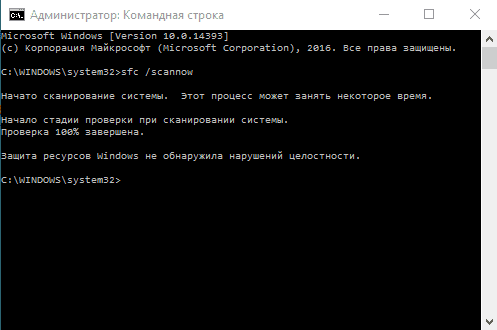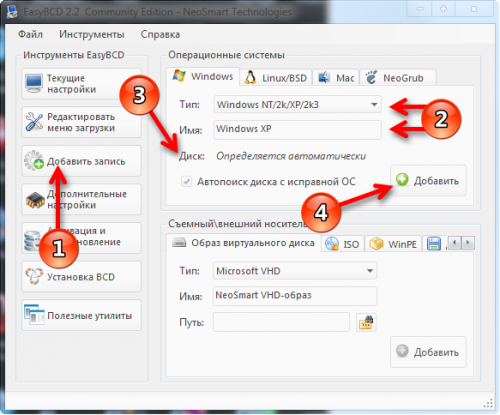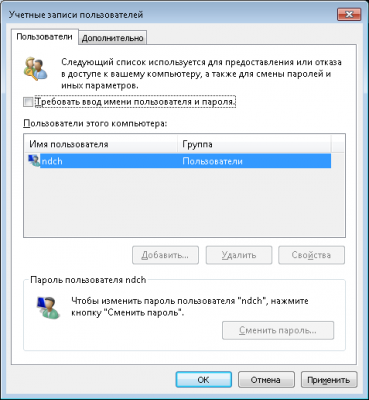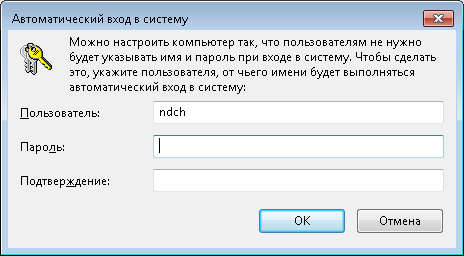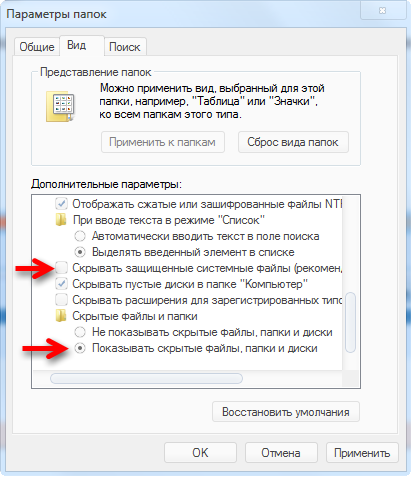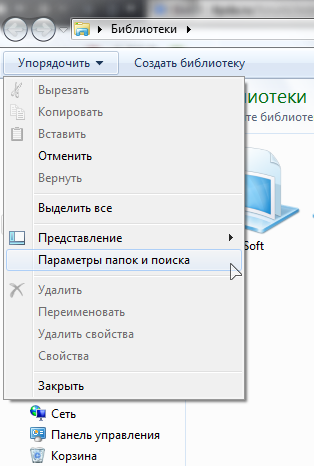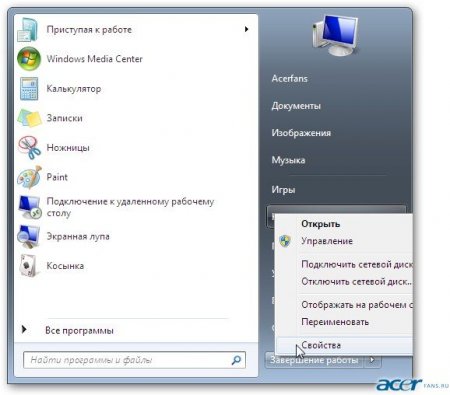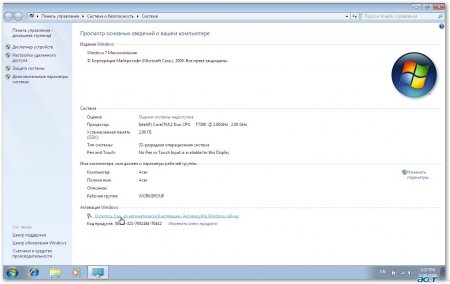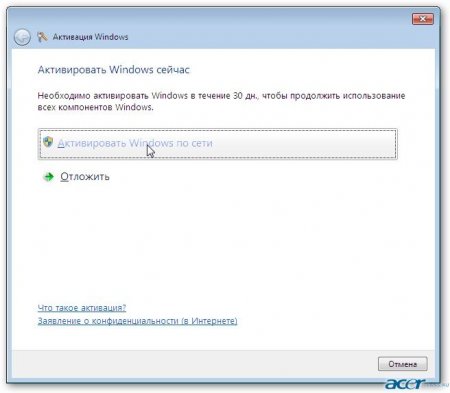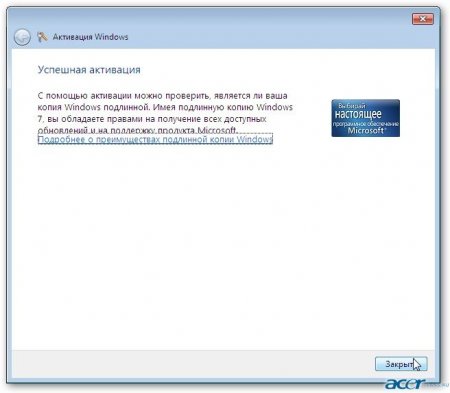Отключаем процесс wecutil.exe
Каждое новое обновление операционной системы направлено на исправление старых ошибок и добавление нового функционала. Но на практике получается, что обновление компонентов Windows довольно часто доставляет больше проблем, чем пользы. Одной из них является приложение Event collector command line Utility. Давайте разберемся, почему wecutil.exe грузит процессор и как его отключить.
Что такое wecutil.exe?
Wecutil.exe – это исполняющий файл системного приложения Event collector command line Utility, которое отвечает за сбор событий в Windows 10. Данная программа позволяет администратору устройства управлять подписками на события, поддерживаемые протоколом WS-Management.
Иными словами – это стандартная служба по сбору отчетов об ошибках, произошедших в приложениях и самой ОС Windows 10. Ознакомиться с логом событий можно по пути «Панель управления» – «Администрирование» – «Просмотр событий» – «Журналы Windows».
Загруженность процессора обуславливается ошибкой команды разработчиков в программном коде пакета обновлений. Конфликт системных файлов может приводить к повышенной нагрузке на аппаратные части и к возникновению ошибок.
Как решить проблему?
Существует три способа решения проблемы. Рассмотрим каждый из них.
Удаление .exe файла
Простой способ, для которого потребуется:
- Вызвать «Диспетчер задач» и перейти во вкладку «Процессы».
- Нажать ПКМ на wecutil.exe и выбрать «Открыть расположение файла».
- Отключить процесс и в течении трех секунд удалить исполняющий файл.
- Перезагрузить компьютер.
Официальный способ от Microsoft
Пассивный и надежный способ.
- Выполните «чистую загрузку» Windows.
- Нажмите ПКМ на меню «Пуск» и выберите «Командная строка (Администратор)».
- В окне командной строки наберите sfc /scannow , нажмите кнопку ввода и дождитесь окончания проверки.
- После этого введите Dism /Online /Cleanup-Image /RestoreHealth для проверки целостности компонентов системы.
- Дождитесь завершения процедуры.
Ожидание следующего пакета обновлений
Если аппаратные ресурсы вашего ПК позволяют потерпеть данную проблему, можно просто дождаться выхода новых обновлений. Разработчикам известны просчеты предыдущих версий, поэтому вероятность исправления проблемы остается высокой.
Event collector command line utility
Вложения
 | CollectionLog-2016.11.08-22.59.zip (96.3 Кб, 4 просмотров) |
Event collector command line utility
Добрый вечер, заметил что последнее время в играх стало резко падать фпс,в диспетчере процесс event.
Event collector command line utility
Добрый день, появилась аналогичная проблема как «Михаил9» тут на форуме. Симптомы те же самые.
Event collector command line utility
Собственно, точно такая же проблема как и у многих уже, как я понимаю :)Event collector command.
Event Collector Utility сильно загружает процессор и видеокарту
Здравствуйте! Недавно собрал полностью новый компьютер, ОС Windows 10. Установил несколько игрушек.
Решение
Дополнительно подготовьте и прикрепите лог сканирования AdwCleaner.
Вложения
 | AdwCleaner[S0].txt (4.6 Кб, 6 просмотров) |
Внимание! Рекомендации написаны специально для пользователя Михаил9. Если рекомендации написаны не для вас, не используйте их — это может повредить вашей системе.
Если у вас похожая проблема — создайте тему в разделе Лечение компьютерных вирусов и выполните Правила запроса о помощи.
______________________________________________________
1. Если уже закрыли:
- Запустите повторно AdwCleaner (by ToolsLib) (в ОС Vista/Windows 7, 8, 8.1, 10 необходимо запускать через правую кн. мыши от имени администратора).
- Нажмите кнопку «Scan» («Сканировать»).
- По окончании сканирования в меню Инструменты — Настройки отметьте дополнительно в разделе Сбросить:
- Прокси
- Политики IE
- Политики Chrome
и нажмите Ok.
- Нажмите кнопку «Cleaning» («Очистка») и дождитесь окончания удаления.
- Когда удаление будет завершено, отчет будет сохранен в следующем расположении: C:\AdwCleaner\AdwCleaner[Cx].txt .
- Прикрепите отчет к своему следующему сообщению
Внимание: Для успешного удаления нужна перезагрузка компьютера. .
2.
Скачайте Farbar Recovery Scan Tool и сохраните на Рабочем столе.
Windows event collector как отключить
Установили Windows XP вместе с Windows 7 и потеряли возможность загружать Windows 7?
Восстановление Windows 7 и двойная загрузка
Ввиду невозможности использования загрузчика NTLDR (Windows XP), необходимо восстановить ссылку на загрузчик Windows 7 (winload) в главной загрузочной записи (MBR) и сконфигурировать его для дальнейшего управления обеими операционными системами.
Подготовка и восстановление возможности загрузки Windows 7 достаточно просты.
- Автоматически загрузитесь с Windows 7 DVD. На экране, где вам предлагают „Install now” (установить сейчас), выберите „Repair your computer” (починить компьютер).
Следующий экран ищет установленные локальные версии Windows 7 – должна быть только одна, поэтому нажимайте Next.
Далее загрузится экран с опциями системы восстановления (System Recovery Options). Выберите первую опцию – „Startup Repair” (начало ремонта). Она будет искать проблемы, которые могут повлиять на загрузку Windows 7 (например, потерянный автозагрузчик), и автоматически их исправит.
Если вы нажмете на „Click here for diagnostic and repair details” (нажмите здесь для подробностей относительно диагностики и ремонта) и пролистаете до конца странички, то увидите, что выявленная и исправленная проблема – неисправный загрузочный сектор (что нам и требовалось).
Нажмите Close (закрыть), а затем Finish (завершить), и после перезагрузки системы загрузится Windows 7.
Теперь нам надо сделать двойную загрузку, и EasyBCD является наилучшим приложением для данного действия. Скачаем EasyBCD (заполнять поля «Name» и «Email» необязательно, достаточно нажать «Download!»), зеркало.
Запустите приложение и нажмите «Add New Entry» (Добавить запись).
На вкладке «Windows» выберите в списке версий „Windows NT/2k/XP/2k3”.
Смените диск на тот, на котором была установлена Windows XP или, если доступно, выберете «Automatically detect correct drive» (Автопоиск диска с исправной ОС) и измените имя на желаемое (например, „Windows XP”), затем нажмите „Add Entry” (добавить значение).
Сообщение отредактировал Shoore — 27.11.14, 19:13
- Практическая часть:
В 32-битных версиях Windows XP, Vista и 7 объем доступной оперативной памяти ограничен 4Гб.
Причем в свойствах системы пользователь видит значения от 2,75 до 3,5 Гб. Это связано с архитектурными особенностями ОС. Обозначается такая версия 32-bit или х-86.
В 64-битных версиях Windows XP, Vista и 7 объем доступной оперативной памяти логически ограничен 16Тб. Обозначается такая версия 64-bit или х-64. Фактически Microsoft из маркетинговых соображений ограничивает объем памяти в 4Гб, 8Гб, 16Гб и т.д. в зависимости от типа лицензии ОС.
Важное замечание: для 64-битной версии Windows необходимы и 64-битные версии драйверов для всех устройств ПК (мат.плата, видеокарта и т.д.), включая периферию (принтер, сканер, блютуз и т.д.).
Если этих драйверов нет, то устройство работать не будет.
Я на своем опыте столкнулся с этим, когда не оказалось драйверов на принтер, сканер, звуковую карту и блютуз (производители обычно не выпускают новые драйвера на старые модели, т.к. им надо продавать новые продукты). Пришлось от использования 64-битной версии отказаться.
Для обычного пользователя ПК все это сводится к следующему:
Если в ПК установлено 4Гб или меньше оперативной памяти, то достаточно будет обычной, 32-битной версии ОС.
Если в ПК установлено больше 4Гб оперативной памяти, то надо ставить 64-битную версию ОС.
Если пользователь хочет увеличить оперативную память в ПК для увеличения быстродействия, то увеличивать стоит только до 4Гб, не более.
При увеличении памяти, например, с 1Гб до 4Гб или с 2Гб до 4Гб производительность ПК не вырастет пропорционально – в 4 или 2 раза.
Визуально скорость работы ОС вырастет — скорость загрузки системы, запуска программ, загрузки/сохранения в играх. Также будет быстрее происходить переключение между задачами.
Источник: pc-user.ru
Сообщение отредактировал svm — 06.05.13, 20:30
Как переразбить HDD без потери данных не используя сторонние программы?
- Идём в «Управление дисками» (Самый простой способ: Win+R >diskmgmt.msc >Enter. Либо: Меню пуск —> вызываем контекстное меню (правая кнопка мыши) на иконке «Компьютер» —> «Управление» —> «Управление дисками»).
- Вызываем контекстное меню (правая кнопка мыши) на области диска С и выбираем «Сжать том».
- Вводим размер остающегося дискового пространства (или соглашаемся с предложением разбить диск пополам) и после недолгого ожидания имеем диск С и нераспределенное пространство после него. При этом никакая переустановка системы не требуется. Затем — всё просто. Оставшееся пространство разбиваем на логические диски, форматируем и имеем обихоженный винт, размеченный уже под наши потребности и привычки.
Если нет желания возиться потом с переименованием дисков, то перед созданием логических дисков переименовываем DVD-привод, присвоив ему букву Z. Тогда, остальные логические диски сразу встанут на свои места. Потом приводу можно будет вернуть букву, следующую за последним логическим.
P.S. Аналогичным функционалом обладает и Vista.
Сообщение отредактировал Shoore — 26.06.13, 01:53
В Windows 7, как и в Windows Vista, существует возможность трехкомпонентной OEM OFF-LINE активации. Сочетание именно ВСЕХ трех составляющих процедуры OEM активации, а именно (OEM SLP Key + OEM Certificate + Full SLIC Table = Windows 7 Activated Offline), дает возможность активировать Windows 7 без интернета!
Вот основные составляющие OEM OFF-LINE активации:
OEM SLP (System-Locked Pre-installation) — специальный двадцатипятизначный OEM SLP ключ-лицензия, доступный только крупным производителям железа.
OEM Certificate — специальный OEMный файл-сертификат. Каждому крупному производителю ПК корпорация Microsoft выдает свой персональный файл-сертификат!
BIOS ACPI_SLIC TABLE — специальная SLIC (Software Licensing Description Table) — таблица, вшиваемая производителем ПК в BIOS системы.
Сообщение отредактировал svm — 07.05.13, 13:31
Почему установка Windows 7 идет очень долго?
Подрабатываю по настройке компов, и тут встретился с одной проблемой: установка семёрки тянется мучительно долго. До запуска окна с выбором языка и т.п. проходит почти 10 минут и далее установка затягивается на часы. Я до конца установки так и не стал ждать. Приходилось ставить ХР.
Оказалось, физически флопа нет, а в биос он включен. Решение такое: надо в биосе отключить «ссылки» на флопик.
PS может, уже такой совет был, но ещё раз продублировать не помешает, и я думаю в шапку закрепить тоже следует.
Сообщение отредактировал Catg — 31.12.10, 17:37
Автоматический вход в систему
В диалоговом окне «Выполнить» (Пуск —> Выполнить / [Win+R]) вводим control userpasswords2 и нажимаем «ОК»
В окне «Учетные записи пользователей» снимаем галочку с чекбокса «Требовать ввод имени пользователя и пароля». Затем нажимаем «ОК».